
Aunque nos gusta nuestro reproductor Sonos por su excelente funcionalidad y facilidad de uso en una gran cantidad de dispositivos, desafortunadamente le falta una aplicación oficial de Apple Watch, lo que verdaderamente redondearía las cosas.
Como hemos descubierto hasta ahora, Sonos es verdaderamente fácil de configurar en Windows, OS X, iOS y Android. De la misma forma, puede agregar una gran cantidad de servicios de transmisión para completar su experiencia de escucha de música.
A pesar de esto, cuando se trata del Apple Watch, debes buscar en otro lado para unirte a la fiesta de Sonos. ZonePlay es una aplicación de Sonos no oficial que funciona en su iPhone, iPad y Apple Watch. Por $ 3.99, en realidad es bastante bueno y poder controlar su reproductor Sonos desde su muñeca es importante destacar el precio.
RELACIONADO: Cómo configurar un nuevo altavoz Sonos
ZonePlay puede ser comprado en la App Store.
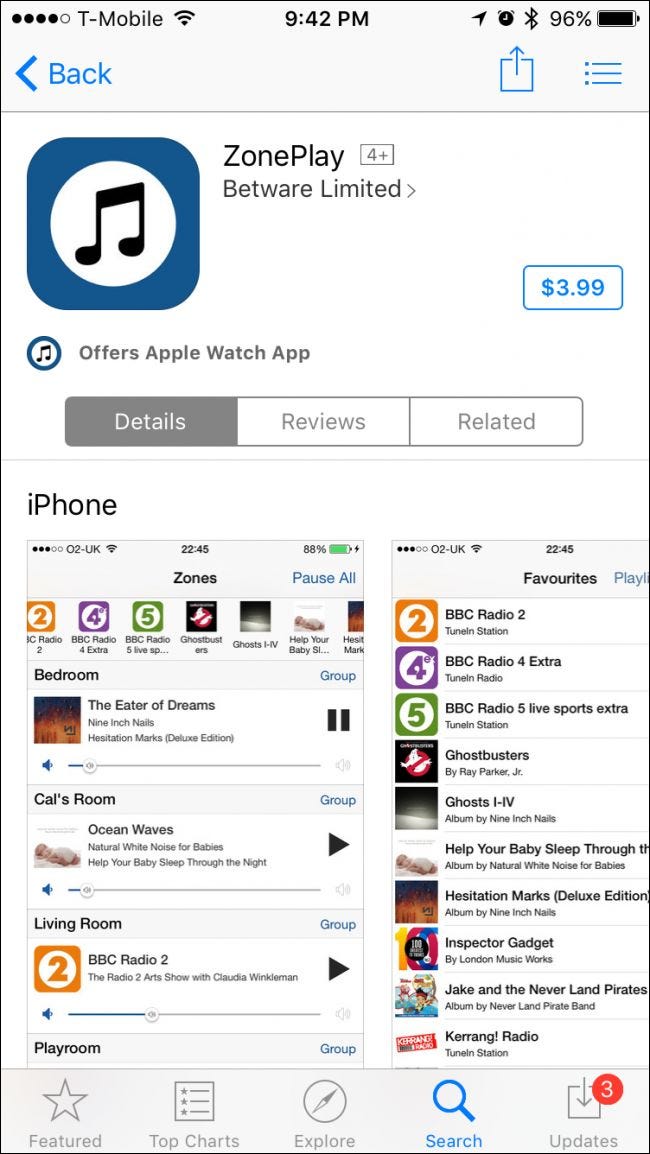
Con la aplicación, puede ver y transmitir música a sus «zonas», que son solo sus reproductores Sonos y las habitaciones a las que están asociados. En nuestro caso, tenemos un jugador en nuestra oficina, por lo tanto esa es nuestra única zona.
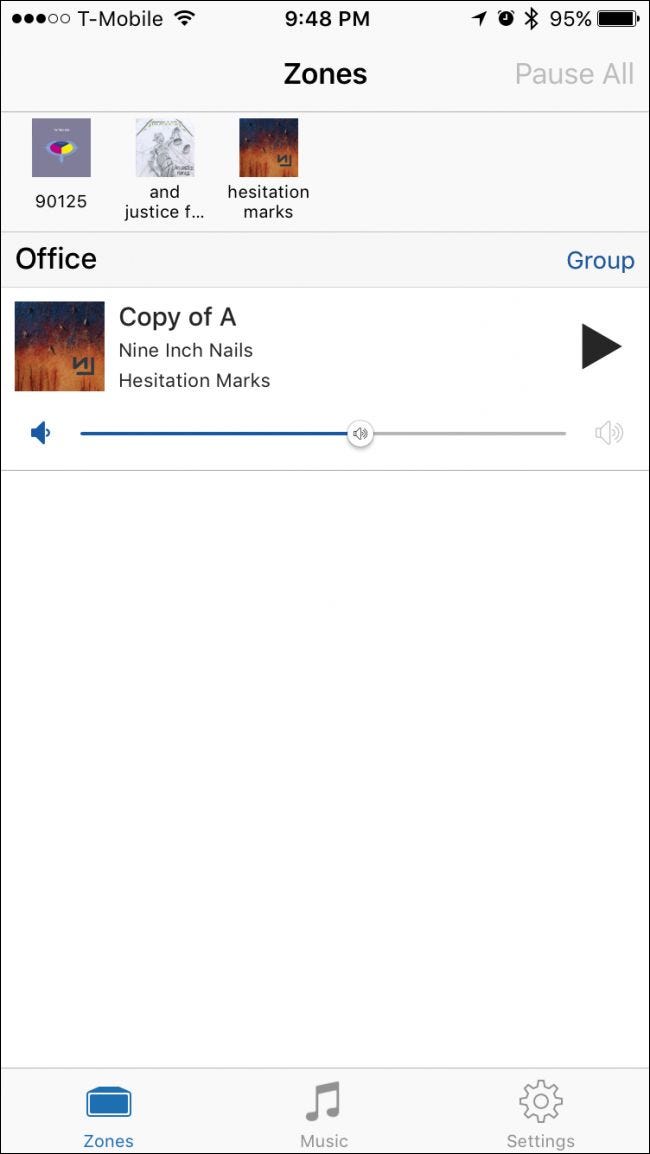
Si toca el botón «Música» en la parte inferior de la aplicación, puede cambiar entre sus Favoritos, Listas de reproducción, Biblioteca (que se muestra a continuación en la vista Álbumes) y TuneIn Radio.
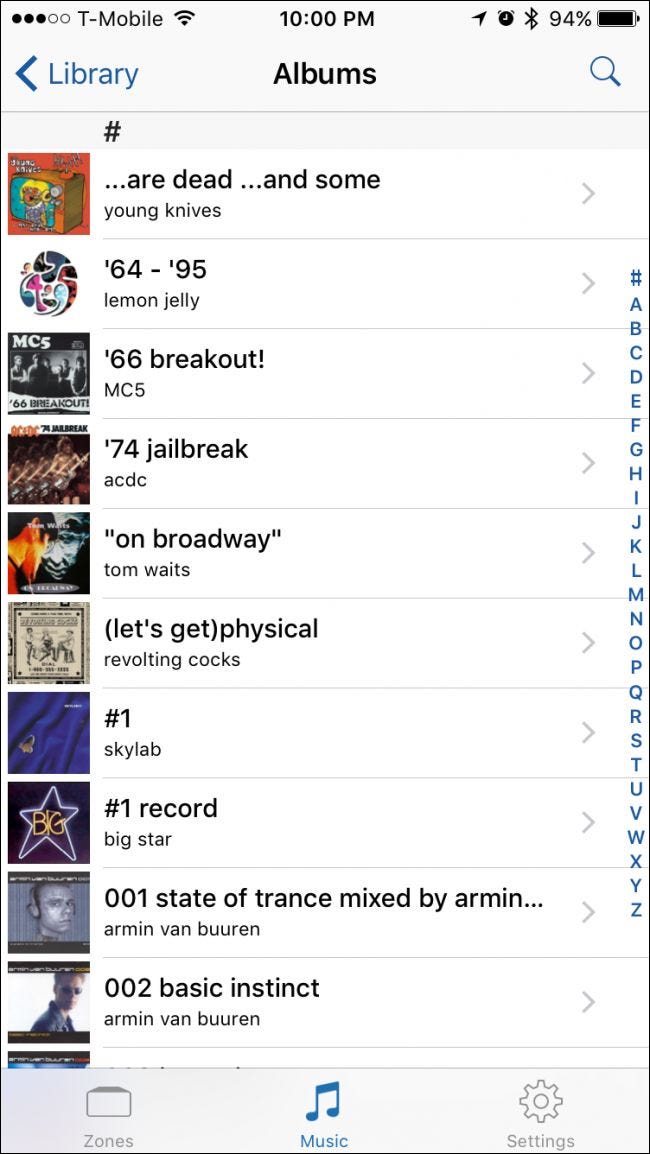
En el lado del reloj, obtienes tu propia aplicación ZonePlay, que se ve a continuación en un círculo rojo.
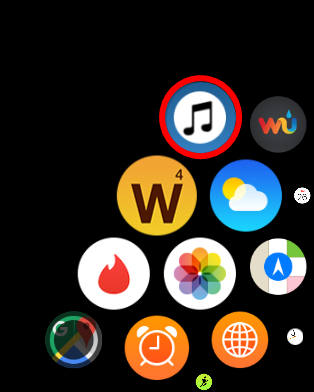
ZonePlay está considerablemente reducido, dado que solo tiene la capacidad de reproducir música que ha sido favorita en las aplicaciones de Sonos.
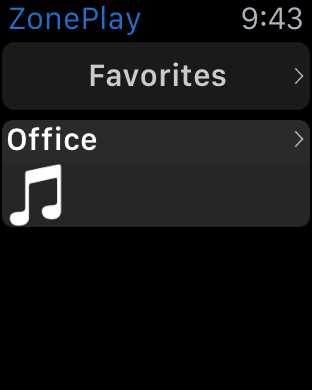
A pesar de esto, todo lo que tenga en sus Favoritos se puede controlar fácilmente con la aplicación ZonePlay Watch.
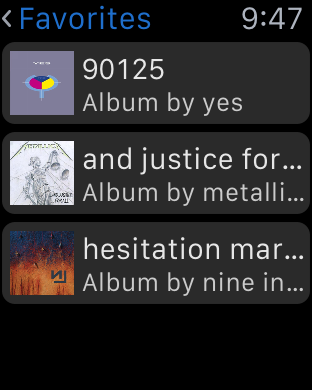
Cuando elijas algo para jugar, se te presentarán algunas opciones. Si desea reproducir algo después de su selección actual, puede seleccionar reproducirlo a continuación o puede agregarlo a la cola para reproducirlo en alguna vez, eventualmente, dependiendo de qué tan grande sea su cola.
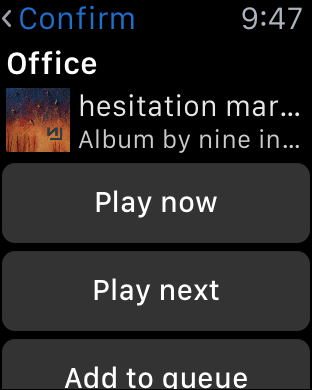
En resumen, una vez que esté reproduciendo algo, puede pausar / reproducir, saltar hacia adelante y hacia atrás y cambiar el volumen.
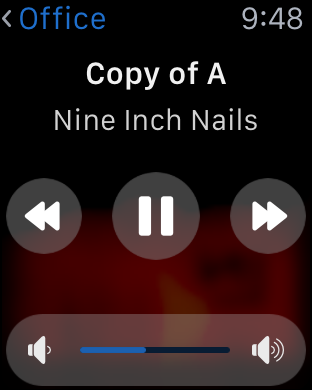
Tenga en cuenta que no está absolutamente limitado a reproducir Favoritos en la aplicación Watch. Sea lo que sea que estés jugando en la aplicación Sonos …
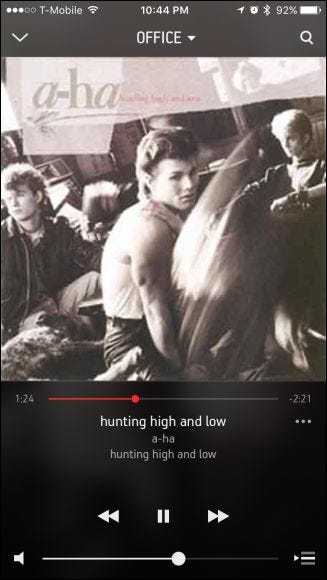
Además jugará en la aplicación ZonePlay para iOS.
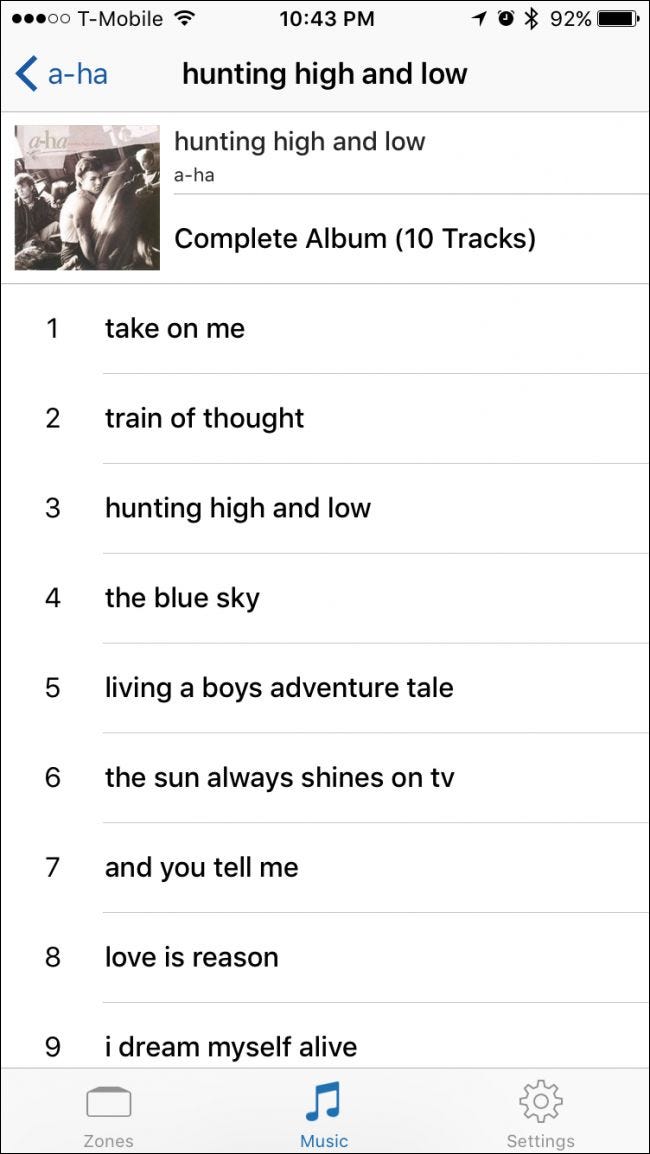
Y, por eso, además se puede controlar desde la aplicación Watch.
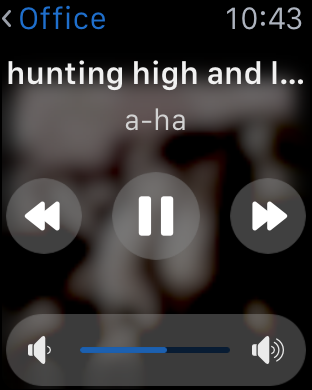
Por eso, si ha configurado una cola bastante grande en su escritorio o desde su iPhone o iPad, puede pasear por la casa solo con su reloj y controlar la reproducción desde su muñeca.
Hasta que Sonos lance una aplicación oficial de Apple Watch (si es que alguna vez lo hacen), ZonePlay tendrá que hacer el truco. Por suerte, funciona muy bien con cero configuración y esfuerzo. Es un poco desafortunado que solo pueda entrar a los favoritos de música en lugar de tener acceso a toda su colección de música, pero dada la pequeñez de la interfaz de Watch y la extensión de algunas colecciones, probablemente eso no sea algo malo.
Que puede controlar todo, una vez que se inicia en la aplicación de escritorio o móvil, incluida la reproducción de música local y en tiempo real, además es una gran utilidad. Por eso, si ha estado buscando una forma de controlar su reproductor Sonos desde su Apple Watch, es factible que desee probar ZonePlay.
setTimeout(function(){
!function(f,b,e,v,n,t,s)
{if(f.fbq)return;n=f.fbq=function(){n.callMethod?
n.callMethod.apply(n,arguments):n.queue.push(arguments)};
if(!f._fbq)f._fbq=n;n.push=n;n.loaded=!0;n.version=’2.0′;
n.queue=[];t=b.createElement(e);t.async=!0;
t.src=v;s=b.getElementsByTagName(e)[0];
s.parentNode.insertBefore(t,s) } (window, document,’script’,
‘https://connect.facebook.net/en_US/fbevents.js’);
fbq(‘init’, ‘335401813750447’);
fbq(‘track’, ‘PageView’);
},3000);






